
목차
엑셀로 데이터를 다루다 보면 특정한 값이 있는 여러 행을 한 번에 삭제해야 하는 경우에 찾기를 이용하는 방법과 필터를 이용하는 방법이 있습니다. 여러 행을 지정하여 삭제할 이유는 다양하게 있을 수 있습니다. 해당 값이 있는 데이터는 무의미하다던가 제외를 하고 자료를 작성해야 하는 경우입니다.

이런 경우 데이터가 한 두개면 일일이 삭제를 하겠지만 수십 건만 돼도 시간이 많이 들고 귀찮아집니다. 수천 건이라면 눈과 손이 아플 지경이죠. 그리고 수천 건을 손으로 일일이 작업하다 보면 실수가 생길 수도 있습니다. 이제부터 설명할 찾기와 필터를 이용하여 시간도 아끼고 실수도 줄여보시기 바랍니다.
1. 필터를 이용하여 한 번에 삭제하기

필터를 이용하여 한 번에 삭제하기 위하여 A제품의 월 매출이 0인 행을 삭제하는 예제를 작성해 보겠습니다.

1. 필터를 사용하기위해 제목 열을 선택합니다.
2. [홈] 탭을 선택합니다.
3. [정렬 및 필터]를 클릭합니다.
4. [필터]를 클릭합니다.

각 제목 셀에 역삼각형의 버튼이 생겼다면 필터를 적용시킬 준비가 된 것입니다.

5. 데이터를 찾기 위한 열 제목에서 드롭다운 버튼(▼)을 클릭합니다.
6. [모두 선택]되어 있을 텐데 한 가지 데이터만 선택하기 위해 [모두 선택]을 클릭하여 전부 취소합니다.
7. [0]에 체크합니다.(지우고 싶은 데이터)
8. [확인]을 클릭합니다.

9. 드래그하여 0인 데이터가 있는 행을 모두 선택합니다.
10. 우클릭 후 [행 삭제]를 클릭하여 모두 삭제합니다.
이제 삭제는 다 됐고 데이터 표시를 위해 필터를 해제합니다.
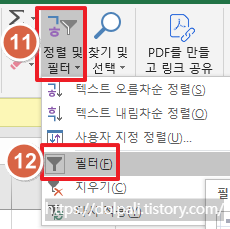
11. [정렬 및 필터]를 클릭합니다.
12. [필터]를 클릭합니다.
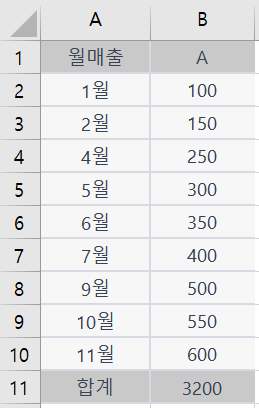
필터가 사라지고 데이터가 보이면서 A의 월 매출이 0인 3월, 8월, 12월의 행이 삭제된 것을 확인할 수 있습니다.
2. 찾기를 이용하여 한 번에 삭제하기

1. [Ctrl+F]를 입력하여 [찾기 및 바꾸기] 창을 실행합니다.
2. [찾기] 탭을 클릭합니다.
3. [찾을 내용]에 삭제할 데이터를 입력합니다.
4. [전체 셀 내용 일치]에 체크합니다.
* 예제의 경우 이 옵션에 체크하지 않는 경우 0 뿐만 아니라 100, 150 등도 0이 포함되었기 때문에 선택됩니다. 0만 선택하기 위해서는 옵션에 체크해야 합니다.
5. [모두 찾기]를 클릭합니다.

6. 찾은 내용에서 [Ctrl+A]를 입력하여 전체 선택합니다. 왼쪽 데이터 부분에서 선택된 셀의 음영이 바뀐 것을 볼 수 있습니다.
7. [닫기]를 클릭합니다.

8. 음영이 바뀐 셀(삭제할 데이터가 있는 셀)에서 우클릭합니다.
9. [삭제]를 클릭합니다.
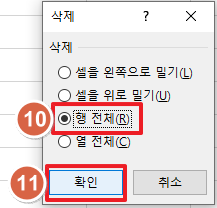
10. [행 전체]를 선택합니다.
11. [확인]을 클릭합니다.
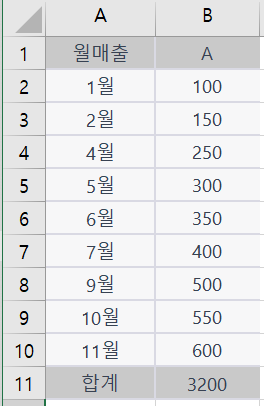
필터를 이용한 방법과 마찬가지로 3월, 8월, 12월 행이 삭제된 것을 확인할 수 있습니다.
'업무 프로그램 > MS 엑셀' 카테고리의 다른 글
| 엑셀 데이터 한 줄로 합치기, 한 줄로 된 데이터 일정 간격으로 나누기(VBA) (0) | 2024.01.19 |
|---|---|
| 엑셀 띄어쓰기 무시하고 텍스트 찾기(검색)하기, 필터 검색 여러 개 하기 (0) | 2024.01.16 |
| 엑셀에서 합계가 맞지 않는 경우(계산 함수, 수식 오류) (0) | 2024.01.11 |
| 엑셀 모든 시트에서 찾아서 바꾸기 (0) | 2024.01.08 |
| 엑셀 올림, 내림(절사)(ft. ROUNDDOWN, ROUNDUP) (0) | 2024.01.04 |




